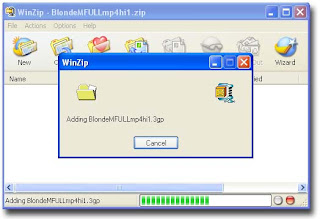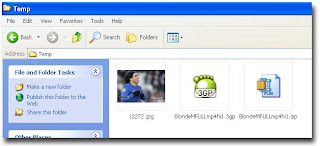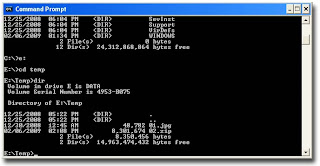Panduan ini akan menggunakan YAST untuk melakukan setup DNS pada OpenSUSE.
Cara lain adalah menggunakan Webmin dan tutorialnya dapat diakses secara online
pada halaman panduan Website Komunitas OpenSUSE Indonesia :
http://www.opensuse.or.id/panduan bagian setting DNS.
Instalasi & Setup
Contoh Kasus : Domain Name : joko_haryadi.co.id
Name Server : ns1.joko_haryadi.co.id, 192.168.1.3
Email Server : mailserver.joko_haryadi.co.id, 192.168.1.3
DNS Forwarders → 192.168.1.1
Catatan : Silakan sesuaikan dengan konfigurasi masingmasing
dengan syarat mengingat
kelas IP dan tipe DNS Record yang akan disetting. Sebuah DNS Server bisa saja hanya
memiliki 1 atau beberapa DNS Records saja.
PERSIAPAN
➢ Buka Yast Control Center
➢ Kemudian pilih Software | Software Management
➢ Pada bagian Filter pilih “Pattern”
➢ Pilih bagian Server Functions – DHCP & DNS Server
Catatan : Pada OpenSUSE versi 10.3, Komponen Server Functions tidak terdapat pada CD
instalasi, hanya ada pada DVD Instalasi. Jika tidak memiliki DVD, komponen tersebut bisa
diinstall menggunakan repositori online.
IMPLEMENTASI
Catatan : pada saat baru install DNS Server, setting akan dimulai dalam bentuk
wizard. Sesuaikan saja pointpoint
yang tercantum pada panduan berikut ini :
➢ Buka Yast Control Center
➢ Pilih Network Services | DNS Server
➢ Pilih Tab Forwarders lalu pilih “Set Forwarders Manually”
➢ Pada Kolom IP Address ketikkan alamat DNS Forwarders(192.168.1.1)
➢ Klik Tombol Add
Panduan Setting DNS Server Menggunakan YAST
Copyright ©2008 http://www.opensuse.or.id Halaman 3 dari 5 Halaman
➢ Pilih DNS Zones
➢ Pada kolom name ketikkan domain name (vavai.co.id)
➢ Pada kolom Type pilih Master
➢ Klik Tombol Add
➢ Klik tombol edit.
➢ Pilih Tab NS Records. Pada Kolom “Name Server to Add” ketikkan Name
Server (ns1.joko_haryadi.co.id). Klik tombol add
➢ Pilih Tab MX Records
➢ Pada kolom address ketikkan mailserver.vavai.co.id dan pada priority
masukkan angka 0 kemudian klik tombol add.
Panduan Setting DNS Server Menggunakan YAST
Copyright ©2008 http://www.opensuse.or.id Halaman 4 dari 5 Halaman
➢ Pilih Tab Records
➢ Pertama masukkan record ns
Ketikkan ns1 pada kolom Record Key
lalu pada kolom Type Pilih “A: Domain Name Translation”
Value → 192.168.1.3, alamat IP dari ns1.vavai.co.id
➢ Masukkan record mailserver
Ketikkan mailserver pada kolom Record Key
lalu pada kolom Type Pilih “A: Domain Name Translation”
Value → 192.168.1.3 alamat IP dari mailserver.vavai.co.id
➢ Klik OK
➢ Klik Finish
TESTING
➢ Buka konsole (ALT + F2, konsole)
➢ login sebagai root (su)
Panduan Setting DNS Server Menggunakan YAST
Copyright ©2008 http://www.opensuse.or.id Halaman 5 dari 5 Halaman
➢ Restart dns server dengan perintah
service named restart
➢ Ketikkan perintah
nslookup ns1.joko_haryadi.co.id
➢ Jika DNS Server Anda berjalan dengan Benar maka akan muncul output
seperti ini:
# nslookup ns1.joko_haryadi.co.id
Server: 192.168.1.3
Address: 192.168.1.3#53
Name: ns1.joko_haryadi.co.id
Address: 192.168.1.3
Test lagi dengan perintah nslookup mailserver.joko_haryadi.co.id. Jika sukses, berarti setting
DNS telah selesai.
*****
Panduan Setting DNS Server Menggunakan YAST